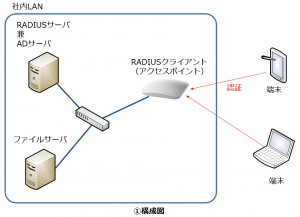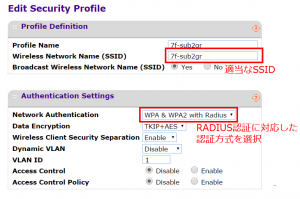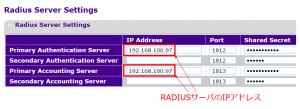今回はRADIUS認証を用いた無線LAN環境の構築を説明したいと思います。
利用するユーザ情報はActiveDirectoryを利用しますのでADサーバを構築している
環境だと比較的簡単に構築できます。ADサーバを構築していない環境の場合お手数ですが
ADサーバを構築してください。
無線LANの認証ですのでRADIUSクライアントにはRADIUSに対応したアクセスポイントを
用意します。今回はNetgear社のWNAP320を用意しました。また、RADIUSサーバには
ADのドメインコントローラを利用します。今回の説明はWindows Server 2012 R2で
行います。
概要図としては簡単に書きますが下記になります。端末が無線接続を行う際ActiveDirectoryの
ユーザとパスワードを入力して接続を行う仕組みになります。今回の検証ではWindows端末は
ADに参加していなければ接続できませんでした。(今後の課題です)
AndroidやiOSは問題なく接続できました。
まずはRAIUSクライアントの設定から行います。アクセスポイントの初期設定は完了していると
仮定して進めます。
①SSIDを設定します。
※WNAP320だと「Configuration」⇒「Profile Settings」です。
RADIUS認証対応の認証方式を選択してください。暗号化は基本初期設定で問題ありません。
②RADIUSサーバ情報を入力します。
※WNAP320だと「Configuration」⇒「Secutiry」⇒「Radius Server Settings」です。
今回アカウンティング及び認証は1台で行いますので同じIPアドレスを入力します。
RADIUSサーバとして利用するWindowsサーバを指定します。
RADIUSクライアントの設定は以上で完了です。
次回はRAIUSサーバの設定を説明します。